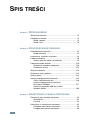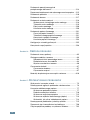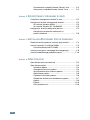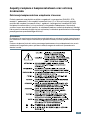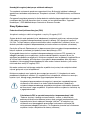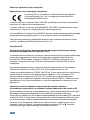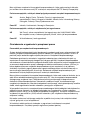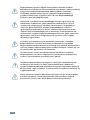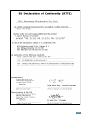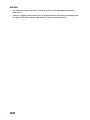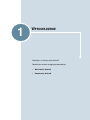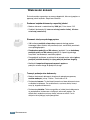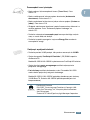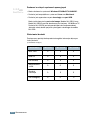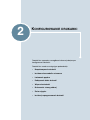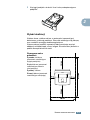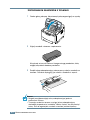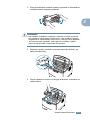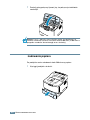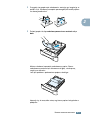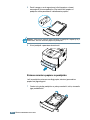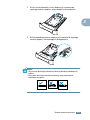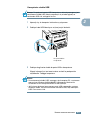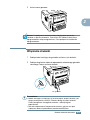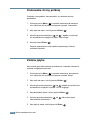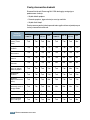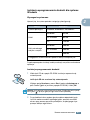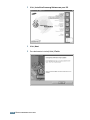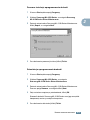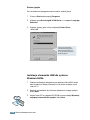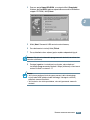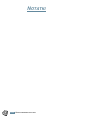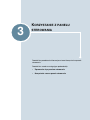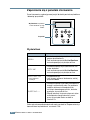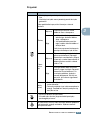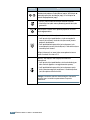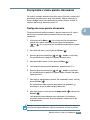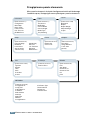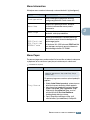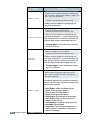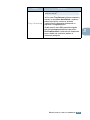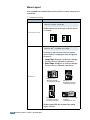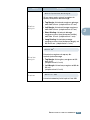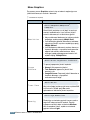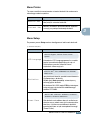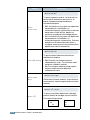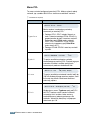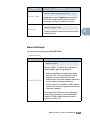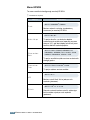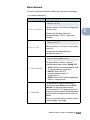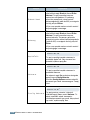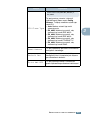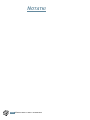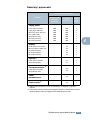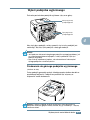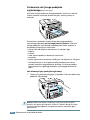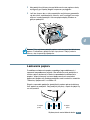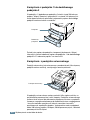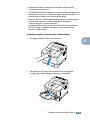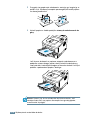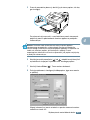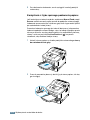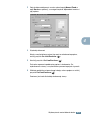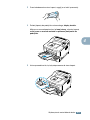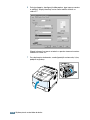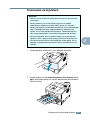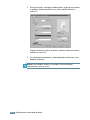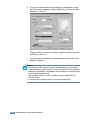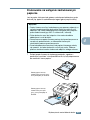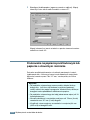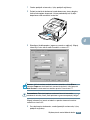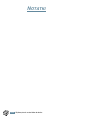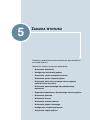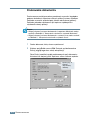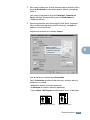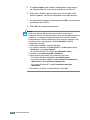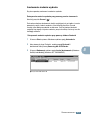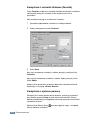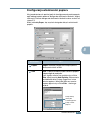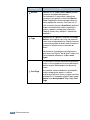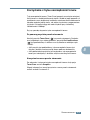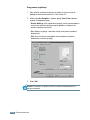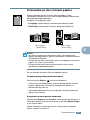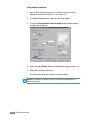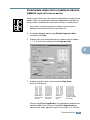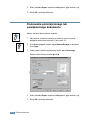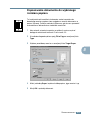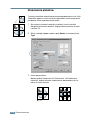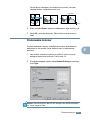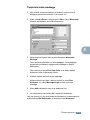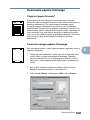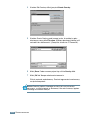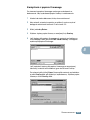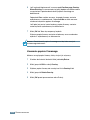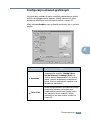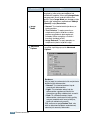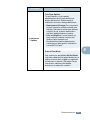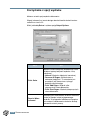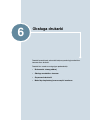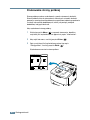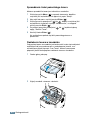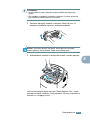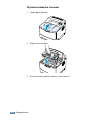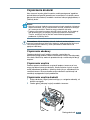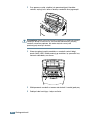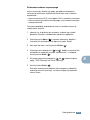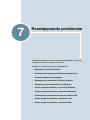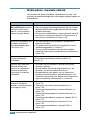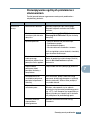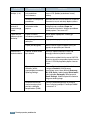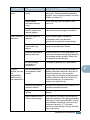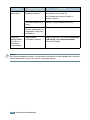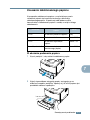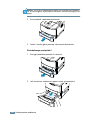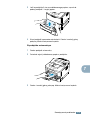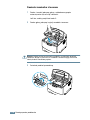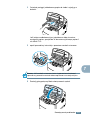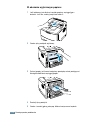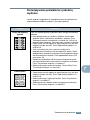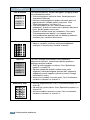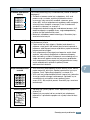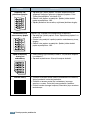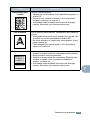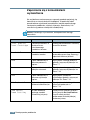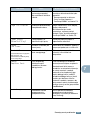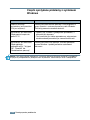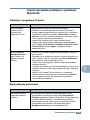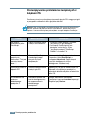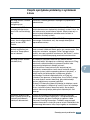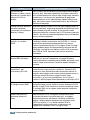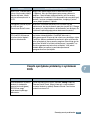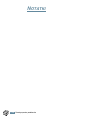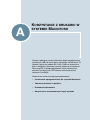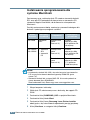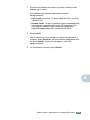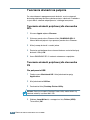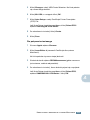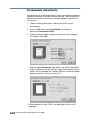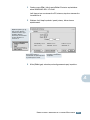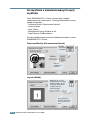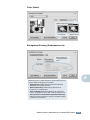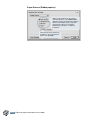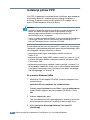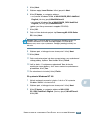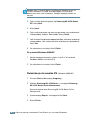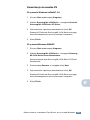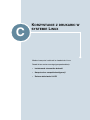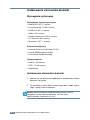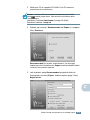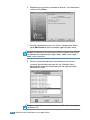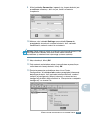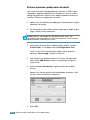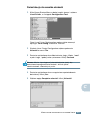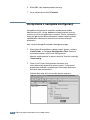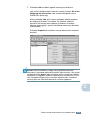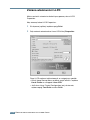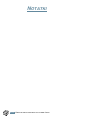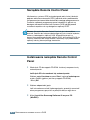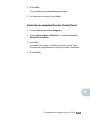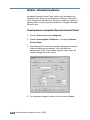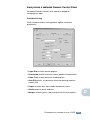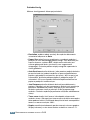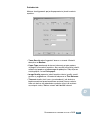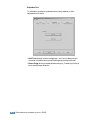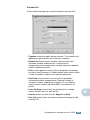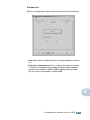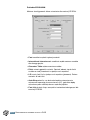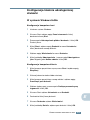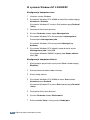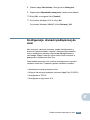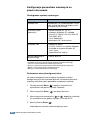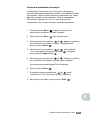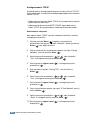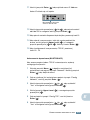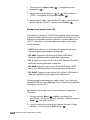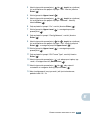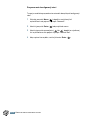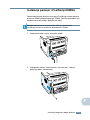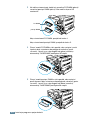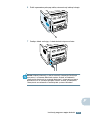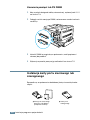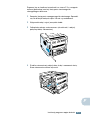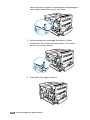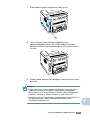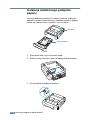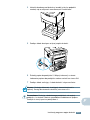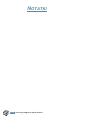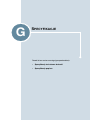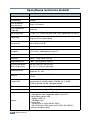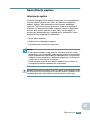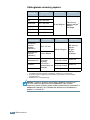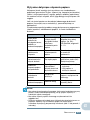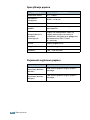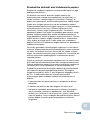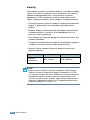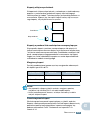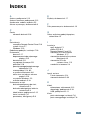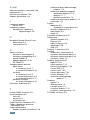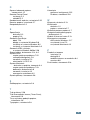Samsung ML-2552W Instrukcja obsługi
- Kategoria
- Kopiarki
- Typ
- Instrukcja obsługi

DRUKARKA LASEROWA SAMSUNG
Podr´cznikinstalacji
Seria ML-2550

i
Podr´cznik ten mo˝e byç wykorzystywany wy∏àcznie w celach informacyjnych. Wszystkie
podane w nim informacje mogà ulec zmianie bez wczeÊniejszego powiadomienia. Firma
Samsung Electronics nie ponosi ˝adnej odpowiedzialnoÊci za szkody, zarówno bezpoÊrednie
jak poÊrednie, wynikajàce z u˝ycia tego podr´cznika lub z nim zwiàzane.
© 2003 Samsung Electronics Co., Ltd. Wszystkie prawa zastrze˝one.
•
ML-2550, ML-255
1N oraz logo Samsung sà znakami handlowymi Samsung
Electronics Co., Ltd.
• PCL oraz PCL 6 sà znakami handlowymi Hewlett-Packard Company.
• Centronics jest znakiem handlowym Centronics Data Computer Corporation.
• IBM oraz IBM PC sà znakami handlowymi International Business Machines Corporation.
• Apple, AppleTalk, TrueType, LaserWriter oraz Macintosh sà znakami handlowymi Apple
Computer, Inc.
• Microsoft, Windows, Windows 9x, Windows Me, Windows 2000, Windows NT oraz
Windows XP sà znakami zarejestrowanymi handlowymi Microsoft Corporation.
• PostScript 3 jest znakiem handlowym firmy Adobe System, Inc.
• UFST
®
i MicroType
™
sà zarejestrowanymi znakami firmowymi oddzia∏u Agfa firmy Bayer
Corp.
• Wszystkie inne marki lub nazwy produktów sà w∏asnoÊcià odpowiednich firm lub organizacji.

ii
S
PIS
TRE
Ê
CI
Rozdzia∏ 1:
W
PROWADZENIE
W∏aÊciwoÊci drukarki .............................................................. 1.2
Komponenty drukarki ............................................................ 1.5
Widok z przodu ................................................................ 1.5
Widok z ty∏u ...................................................................... 1.6
Rozdzia∏ 2:
K
ONFIGUROWANIE
DRUKARKI
Rozpakowywanie drukarki ...................................................... 2.2
Wybór lokalizacji .............................................................. 2.3
Instalowanie zasobnika z tonerem ........................................ 2.4
¸adowanie papieru ................................................................. 2.6
Zmiana rozmiaru papieru w podajniku ............................. 2.8
Pod∏àczanie kabla drukarki .................................................. 2.10
Drukowanie z poziomu komputera ................................. 2.10
Drukowanie w sieci ........................................................ 2.12
W∏àczanie drukarki ............................................................... 2.13
Drukowanie strony próbnej ................................................... 2.14
Zmiana j´zyka ...................................................................... 2.14
Instalacja oprogramowania drukarki ..................................... 2.15
Cechy sterownika drukarki ............................................. 2.16
Instalacja oprogramowania drukarki
dla systemu Windows .................................................... 2.17
Instalacja sterownika USB dla systemu
Windows 98/Me .............................................................. 2.20
Rozdzia∏ 3:
K
ORZYSTANIE
Z
PANELU
STEROWANIA
Zapoznanie si´ z panelem sterowania ................................... 3.2
WyÊwietlacz ..................................................................... 3.2
Przyciski ........................................................................... 3.3
Korzystanie z menu panelu sterowania ................................. 3.5
Dost´p do menu panelu sterowania ................................. 3.5
Przeglàd menu panelu sterowania ................................... 3.6

iii
Menu Information ............................................................. 3.7
Menu Paper ...................................................................... 3.7
Menu Layout .................................................................. 3.10
Menu Graphics ............................................................... 3.12
Menu Printer ................................................................... 3.13
Menu Setup .................................................................... 3.13
Menu PLC ...................................................................... 3.16
Menu PostScript ............................................................. 3.17
Menu EPSON ................................................................. 3.18
Menu Network ................................................................ 3.19
Rozdzia∏ 4:
W
YKORZYSTANIE
MATERIA
∏
ÓW
DO
DRUKU
Wybór papieru oraz innych materia∏ów ................................. 4.2
Rozmiary i pojemnoÊci ..................................................... 4.3
Wytyczne dotyczàce papieru oraz
materia∏ów specjalnych .................................................... 4.4
Wybór podajnika wyjÊciowego .............................................. 4.5
Drukowanie do górnego podajnika wyjÊciowego
(drukiem do do∏u) ............................................................. 4.5
Drukowanie do tylnego podajnika wyjÊciowego
(drukiem do góry) ............................................................. 4.6
¸adowanie papieru ................................................................. 4.7
Korzystanie z podajnika 1 lub dodatkowego podajnika 2 . 4.8
Korzystanie z podajnika uniwersalnego .......................... 4.8
Korzystanie z trybu r´cznego podawania papieru ......... 4.12
Drukowanie na kopertach ..................................................... 4.14
Drukowanie na etykietach .................................................... 4.17
Drukowanie na folii przezroczystej ....................................... 4.19
Drukowanie na wst´pnie zadrukowanym papierze .............. 4.21
Drukowanie na papierze pocztówkowym lub
papierze o dowolnym rozmiarze .......................................... 4.22
Rozdzia∏ 5:
Z
ADANIA
WYDRUKU
Drukowanie dokumentu .......................................................... 5.2
Anulowanie zadania wydruku ........................................... 5.5
Korzystanie z ustawieƒ Ulubione (Favorite) .................... 5.6
Korzystanie z systemu pomocy ........................................ 5.6
Konfiguracja w∏aÊciwoÊci papieru ........................................... 5.7
Korzystanie z trybu oszcz´dnoÊci toneru ............................... 5.9
Drukowanie po obu stronach papieru ................................... 5.11
Drukowanie wielu stron na jednym arkuszu papieru
(wydruk N stron na kartce) ................................................... 5.13

iv
Drukowanie pomniejszonego lub
powi´kszonego dokumentu .................................................. 5.14
Dopasowanie dokumentu do wybranego rozmiaru papieru . 5.15
Drukowanie plakatów ........................................................... 5.16
Drukowanie broszur ............................................................. 5.17
Drukowanie znaków wodnych .............................................. 5.18
Wykorzystanie istniejàcego znaku wodnego .................. 5.18
Tworzenie znaku wodnego ............................................ 5.19
Edycja znaku wodnego .................................................. 5.20
Usuwanie znaku wodnego ............................................. 5.20
Drukowanie papieru firmowego ............................................ 5.21
Czym jest papier fiormowy? ........................................... 5.21
Tworzenie nowego papieru firmowego .......................... 5.21
Korzystanie z papieru firmowego ................................... 5.23
Usuwanie papieru firmowego ......................................... 5.24
Konfiguracja ustawieƒ graficznych ....................................... 5.25
Korzystanie z opcji wydruku ................................................. 5.28
Rozdzia∏ 6:
O
BS
∏
UGA
DRUKARKI
Drukowanie strony próbnej ..................................................... 6.2
Obs∏uga zasobnika z tonerem ................................................ 6.3
Sprawdzanie iloÊci pozosta∏ego toneru ............................ 6.4
Roz∏o˝enie tonera w zasobniku ....................................... 6.4
Wymiana zasobnika z tonerem ........................................ 6.6
Czyszczenie drukarki ............................................................. 6.7
Czyszczenie obudowy ...................................................... 6.7
Czyszczenie wn´trza ....................................................... 6.7
Materia∏y eksploatacyjne oraz cz´Êci zamienne ................... 6.10
Rozdzia∏ 7:
R
OZWIÀZYWANIE
PROBLEMÓW
Wykrywanie i usuwanie usterek ............................................. 7.2
Rozwiàzywanie ogólnych problemów z drukowaniem ............ 7.3
Usuwanie zablokowanego papieru ......................................... 7.7
W obszarze podawania papieru ....................................... 7.7
Dooko∏a zasobnika z tonerem ........................................ 7.10
W obszarze wyjÊciowym papieru ................................... 7.12
W obszarze wydruku dwustronnego (duplex) ................ 7.13
Wskazówki, jak unikaç zablokowania papieru ............... 7.14
Rozwiàzywanie problemów z jakoÊcià wydruku ................... 7.15
Zapoznanie si´ z komunikatami wyÊwietlacza .................... 7.20
Cz´sto spotykane problemy z systemem Windows ............. 7.22

v
Cz´sto spotykane problemy z systemem Macintosh ............ 7.23
Problemy z programem Chooser ................................... 7.23
B∏´dy podczas drukowania ........................................... 7.23
Rozwiàzywanie problemów zwiàzanych z b∏´dami PS ........ 7.24
Cz´sto spotykane problemy z systemem Linux ................... 7.25
Cz´sto spotykane problemy z systemem DOS .................... 7.27
Dodatek A:
K
ORZYSTANIE
Z
DRUKARKI
W
SYSTEMIE
M
ACINTOSH
Instalowanie oprogramowania dla systemu Macintosh ......... A.2
Tworzenie drukarki na pulpicie .............................................. A.4
Tworzenie drukarki pulpitowej dla sterownika SPL ......... A.4
Tworzenie drukarki pulpitowej dla sterownika PS ........... A.4
Drukowanie dokumentu ......................................................... A.6
Korzystanie z zaawansowanych opcji wydruku ..................... A.8
Dodatek B:
K
ORZYSTANIE
ZE
STEROWNIKA
P
OST
S
CRIPT
DLA
SYSTEMU
W
INDOWS
Instalacja plików PPD ........................................................... B.2
Reinstalacja sterownika PS (Windows 2000/XP) ............ B.4
Deinstalacja sterownika PS ............................................. B.5
Korzystanie z w∏aÊciwoÊci sterownika drukarki PS ............... B.6
Korzystanie z w∏aÊciwoÊci papieru ................................. B.6
Dodatek C:
K
ORZYSTANIE
Z
DRUKARKI
W
SYSTEMIE
L
INUX
Instalowanie sterownika drukarki .......................................... C.2
Wymagania systemowe .................................................. C.2
Instalowanie sterownika drukarki .................................... C.2
Zmiana sposobu pod∏àczenia drukarki ............................ C.6
Deinstalacja sterownika drukarki ..................................... C.7
Korzystanie z narz´dzia konfiguracji ..................................... C.8
Zmiana w∏aÊciwoÊci LLPR ................................................... C.10
Dodatek D:
D
RUKOWANIE
Z
POZIOMU
APLIKACJI
DOS
Narz´dzie Remote Control Panel .......................................... D.2
Instalowanie narz´dzia Remote Control Panel ...................... D.2
Deinstalacja narz´dzia Remote Control Panel ................ D.3
Wybór ustawieƒ wydruku ...................................................... D.4

vi
Uruchomienie narz´dzia Remote Control Panel ............. D.4
Korzystanie z zak∏adek Remote Control Panel ............... D.5
Dodatek E:
K
ORZYSTANIE
Z
DRUKARKI
W
SIECI
O dzieleniu udost´pnianiu drukarki w sieci ............................ E.2
Konfiguracja lokalnie udost´pnionej drukarki ........................ E.3
W systemie Windows 9x/Me ........................................... E.3
W systemie Windows NT 4.0/2000/XP ........................... E.4
Konfiguracja drukarki pod∏àczonej do sieci .......................... E.5
Konfiguracja parametrów sieciowych na
panelu sterowania ........................................................... E.6
Dodatek F:
I
NSTALACJA
P
ROGRAMU
O
PCJE
DRUKARKI
Ârodki ostro˝noÊci podczas instalacji opcji drukarki .............. F.2
Instalacja pami´ci i PostScript DIMMs .................................. F.3
Usuwanie pami´ci lub PS DIMM ..................................... F.6
Instalacja karty portu sieciowego lub szeregowego .............. F.6
Instalacja dodatkowego podajnika papieru ......................... F.10
Dodatek G:
S
PECYFIKACJE
Specyfikacje techniczne drukarki .......................................... G.2
Specyfikacje papieru ............................................................. G.3
Informacje ogólne ............................................................ G.3
Obs∏ugiwane rozmiary papieru ........................................ G.4
Wytyczne dotyczàce u˝ywania papieru .......................... G.5
Specyfikacje papieru ....................................................... G.6
PojemnoÊç wyjÊciowa papieru ....................................... G.6
Ârodowisko drukarki oraz sk∏adowania papieru .............. G.7
Koperty ............................................................................ G.8
Etykiety ......................................................................... G.10
Folia przezroczysta. ...................................................... G.10

vii
Aspekty zwiàzane z bezpieczeƒstwem oraz ochronà
Êrodowiska
Deklaracja bezpieczeƒstwa urzàdzenia z laserem
Drukarka posiada amerykaƒski certyfikat na zgodnoÊç z wymaganiami DHHS 21 CFR,
rozdzia∏ 1, podrozdzia∏ J dla urzàdzeƒ laserowych klasy I(1), a w innych krajach posiada
certyfikat dla urzàdzeƒ laserowych klasy I, zgodnych z wymaganiami standardu IEC 825.
Urzàdzenia laserowe klasy I nie sà uwa˝ane za urzàdzenia niebezpieczne. Konstrukcja
systemu lasera oraz drukarki sprawia, ˝e u˝ytkownik podczas normalnej eksploatacji, obs∏ugi
lub czynnoÊci serwisowych nigdy nie jest wystawiony na dzia∏anie promieniowania laserowego
powy˝ej poziomu przewidzianego dla klasy I.
O
STRZE
˝
ENIE
Eksploatacja lub serwisowanie drukarki bez zamkni´tej pokrywy ochronnej modu∏u lasera/skanera
jest zabroniona. Odbita wiàzka niewidocznych promieni laserowych mo˝e spowodowaç obra˝enia
oczu.
Podczas eksploatacji drukarki nale˝y przestrzegaç podstawowych zasad bezpieczeƒstwa w celu
zredukowania zagro˝enia po˝aru, pora˝enia elektrycznego oraz mo˝liwoÊci spowodowania
obra˝eƒ u osób:

viii
Wytwarzanie ozonu
Podczas normalnej eksploatacji drukarka wytwarza ozon. Wytworzony
ozon nie jest niebezpieczny dla u˝ytkownika. Zaleca si´ jednak
u˝ytkowanie drukarki w dobrze wentylowanym pomieszczeniu.
JeÊli potrzebujà Paƒstwo dodatkowych informacji na temat ozonu,
prosimy o kontakt z najbli˝szym dealerem firmy Samsung.
Oszcz´dnoÊç energii
Drukarka jest wyposa˝ona w zaawansowany modu∏ oszcz´dzania
energii, który redukuje pobór mocy, gdy urzàdzenie jest nieaktywne.
Gdy drukarka nie odbiera danych w d∏u˝szym okresie czasu, pobór
mocy jest automatycznie obni˝any.
Symbol Energy Star nie reprezentuje poparcia EPA dla jakiegokolwiek
produktu czy us∏ugi.
Emisja cz´stotliwoÊci radiowych
Regulacje FCC
To urzàdzenie zosta∏o poddane testom, które wykaza∏y jego zgodnoÊç z ograniczeniami dla
urzàdzeƒ cyfrowych klasy B, zgodnie z cz´Êcià 15 regulacji FCC. Ograniczenia te zapewniajà
odpowiednia ochron´ przed szkodliwymi zak∏óceniami radiowymi w budynkach mieszkalnych.
To urzàdzenie generuje, wykorzystuje oraz mo˝e promieniowaç fale radiowe, jeÊli nie jest
zainstalowane i eksploatowane zgodnie z tymi instrukcjami, mo˝e powodowaç zak∏ócenia
komunikacji radiowej. Nie mo˝na jednak zagwarantowaç, ˝e w danej lokalizacji oraz instalacji
nie wystàpià zak∏ócenia radiowe. JeÊli drukarka zak∏óca odbiór transmisji radiowej lub
telewizyjnej, co mo˝na stwierdziç poprzez w∏àczenie/wy∏àczenie drukarki, u˝ytkownik mo˝e
wyeliminowaç wp∏yw zak∏óceƒ w nast´pujàcy sposób:
1. Zmieniç po∏o˝enie anteny odbiorczej.
2. Zwi´kszyç odleg∏oÊç pomi´dzy drukarkà a odbiornikiem.
3. Pod∏àczyç drukark´ do gniazdka w innym obwodzie zasilania, ni˝ jest pod∏àczony odbiornik.
4. Skonsultowaç si´ z doÊwiadczonym technikiem radio/TV.
U
WAGA
:
Zmiany lub modyfikacje, niezatwierdzone wyraênie przez producenta odpowiedzialnego
za zgodnoÊç, mogà uniewa˝niç uprawnienia u˝ytkownika do u˝ytkowania drukarki.
OZONE

ix
Kanadyjskie regulacje dotyczàce zak∏óceƒ radiowych
To urzàdzenie cyfrowe nie przekracza ograniczeƒ klasy B dla emisji zak∏óceƒ radiowych,
zgodnie ze standardem zatytu∏owanym "Urzàdzenia cyfrowe", ICES-003 Industry and Science
Canada.
Cet appareil numérique respecte les limites de bruits radioélectriques applicables aux appareils
numériques de Classe B prescrites dans la norme sur le matériel brouilleur: "Appareils
Numériques", ICES-003 édictée par l'Industrie et Sciences Canada.
Stany Zjednoczone
Federalna Komisja Komunikacyjna (FCC)
Urzàdzenie emitujàce zak∏ócenia zgodnie z cz´Êcià 15 regulacji FCC
System drukarki mo˝e posiadaç (mieç wbudowane) urzàdzenia ma∏ej mocy wykorzystujàce
LAN radiowà (urzàdzenia bezprzewodowej ∏àcznoÊci radiowej (RF) operujàce w paÊmie
2,4 GHz. Ta cz´Êç dotyczy wy∏àcznie drukarek z takimi urzàdzeniami. Informacja o tym, czy
drukarka posiada urzàdzenia bezprzewodowe jest umieszczona na etykiecie systemowej.
Do u˝ytku w Stanach Zjednoczonych sà dopuszczone tylko te urzàdzenia bezprzewodowe, na
których etykiecie systemowej jest podany numer identyfikacyjny FCC.
W przypadku korzystania z urzàdzenia bezprzewodowego, wytyczne FCC stanowià, ˝e
odleg∏oÊç pomi´dzy tym urzàdzeniem a cia∏em cz∏owieka powinna wynosiç 20 cm (za
wyjàtkiem przypadków szczególnych). Niniejsze urzàdzenie musi znajdowaç si´ ponad 20 cm
(8 cali) od cia∏a cz∏owieka, jeÊli w∏àczone sà urzàdzenia bezprzewodowe. Moc wyjÊciowa
urzàdzenia (lub urzàdzeƒ) bezprzewodowych, które mo˝e zawieraç drukarka, jest o wiele
ni˝sza od norm emisji RF regulacji FCC.
Nie wolno umieszczaç niniejszego nadajnika w pobli˝u innej anteny lub nadajnika tudzie˝
u˝ywaç go ∏àcznie z tymi urzàdzeniami.
Niniejsze urzàdzenie musi spe∏niaç dwa nast´pujàce warunki: (1) Urzàdzenie nie mo˝e
powodowaç szkodliwych zak∏óceƒ (2) urzàdzenie musi akceptowaç zak∏ócenia z zewnàtrz,
∏àcznie z tymi, którego mogà powodowaç jego niepo˝àdane dzia∏anie.
Urzàdzenia bezprzewodowe nie mogà byç naprawiane samodzielnie przez
u˝ytkownika. Nie wolno ich w ˝aden sposób modyfikowaç. Modyfikacja
urzàdzenia bezprzewodowego spowoduje utrat´ przez u˝ytkownika uprawnieƒ
do korzystania z tego urzàdzenia. W sprawie serwisu urzàdzenia, skontaktuj si´
z jego producentem.
OÊwiadczenie FCC w sprawie korzystania z bezprzewodowej LAN:
"Podczas instalacji i obs∏ugi zestawu nadajnik - antena, w lokalizacjach
po∏o˝onych blisko zainstalowanej anteny mo˝e nastàpiç przekroczenie limitu
napromieniania falami radiowymi równego 1mW/cm
2
. W zwiàzku z tym
u˝ytkownik musi bezwzgl´dnie przestrzegaç zachowania minimalnej 20-
centymetrowej odleg∏oÊci od anteny. To urzàdzenie nie mo˝e byç instalowane
wspólnie z innym nadajnikiem lub antenà nadawczà."

x
Deklaracja zgodnoÊci (kraje europejskie)
Dopuszczenia oraz homologacje (certyfikacje)
Oznaczenie CE na tym produkcie symbolizuje deklaracj´ zgodnoÊci
Samsung Electronics Co., Ltd. z nast´pujàcymi dyrektywami Unii
Europejskiej 93/68/EEC z dnia:
1 stycznia 1995 roku: Dyrektywa Rady 73/23/EEC, przybli˝enie praw krajów cz∏onkowskich,
zwiàzanych z urzàdzeniami niskonapi´ciowymi.
1 stycznia 1996 roku: Dyrektywa Rady 89/336/EEC (92/31/EEC), przybli˝enie praw krajów
cz∏onkowskich, zwiàzanych z kompatybilnoÊcià elektromagnetycznà.
9 marca 1999 roku: Dyrektywa Rady 1999/5/EC, dotyczàca sprz´tu radiowego oraz koƒcowego
sprz´tu telekomunikacyjnego (terminali), oraz wzajemne uznanie ich kompatybilnoÊci.
Pe∏nà deklaracj´, definiujàcà odpowiednie dyrektywy oraz standardy referencyjne, mo˝na
uzyskaç u przedstawiciela Samsung Electronics Co., Ltd.
Certyfikacja EC
Certyfikacja dla Dyrektywy dotyczàcej sprz´tu radiowego oraz koƒcowego sprz´tu
telekomunikacyjnego (terminali) 1999/5/EC (FAX)
Ten produkt zosta∏ certyfikowany we w∏asnym zakresie przez firm´ Samsung dla pojedynczego
pan-europejskiego po∏àczenia terminala do publicznej analogowej telefonicznej sieci
komutowanej (PSTN) zgodnie z dyrektywà 1999/5/EC. Produkt jest przeznaczony do
wspó∏pracy z krajowymi sieciami PSTN oraz kompatybilnymi centralami PBX w krajach
europejskich:
W przypadku problemów nale˝y w pierwszej kolejnoÊci skontaktowaç si´ z Europejskim
Laboratorium Zapewniania JakoÊci (QA) firmy Samsung Electronics Co., Ltd..
Produkt zosta∏ przetestowany dla TBR21 i/lub TBR 38. W celu zapewnienia wsparcia podczas
eksploatacji oraz stosowania urzàdzeƒ koƒcowych zgodnych z tym standardem, ETSI
opracowa∏ dokument pomocniczy (EG 201 121), zawierajàcy uwagi oraz dodatkowe
wymagania w celu zapewnienia zgodnoÊci sieciowej dla terminali TBR21. Produkt ten zosta∏
zaprojektowany i jest w pe∏ni kompatybilny z wszystkimi odpowiednimi zaleceniami w tym
dokumencie.
Informacja na temat europejskich dopuszczeƒ dla urzàdzeƒ radiowych
(dla produktów wyposa˝onych w urzàdzenia radiowe dopuszczone do u˝ytku w UE)
Niniejszy produkt jest drukarkà; o niskim poborze mocy; system drukarki przeznaczony do u˝ytku
domowego lub biurowego mo˝e posiadaç (mieç wbudowane) urzàdzenia ma∏ej mocy
wykorzystujàce radiowà sieç LAN (urzàdzenia bezprzewodowej ∏àcznoÊci radiowej (RF) operujàce
w paÊmie 2,4 GHz. Ta cz´Êç dotyczy wy∏àcznie drukarek z takimi urzàdzeniami Informacja o tym,
czy drukarka posiada urzàdzenia bezprzewodowe jest umieszczona na etykiecie systemowej.
Do u˝ytku w Unii Europejskiej lub obszarach stowarzyszonych sà dopuszczone tylko te
urzàdzenia, które na etykiecie systemowej posiadajà oznaczenie CE z numerem
rejestracyjnym organu zg∏oszeniowego oraz symbol ostrze˝enia.

xi
Moc wyjÊciowa urzàdzenia lub urzàdzeƒ bezprzewodowych, które mo˝e zawieraç drukarka,
jest o wiele ni˝sza od norm emisji RF ustalonych w dyrektywie R&TTE Komisji Europejskiej.
Paƒstwa europejskie, w których obowiàzujà dopuszczenia urzàdzeƒ bezprzewodowych:
EU Austria, Belgia, Dania, Finlandia, Francja (z ograniczeniami
cz´stotliwoÊci), Grecja, Hiszpania, Holandia, Irlandia, Italia, Luksemburg, Niemcy,
Portugalia, Szwecja, Stany Zjednoczone oraz
Poza UE Islandia, Liechtenstein, Norwegia i Szwajcaria
Paƒstwa europejskie, w których u˝ytkowanie jest ograniczone:
UE We Francji, zakres cz´stotliwoÊci jest ograniczony do: 2446,5-2483,5 MHz
dla urzàdzeƒ o mocy nadawczej powy˝ej 10 mW, takich jak bezprzewodowe
Poza UE W chwili obecnej - brak ograniczeƒ.
OÊwiadczenia o zgodnoÊci z przepisami prawa
Przewodnik po urzàdzeniach bezprzewodowych
System drukarki mo˝e posiadaç (mieç wbudowane) urzàdzenia ma∏ej mocy wykorzystujàce LAN
radiowà (urzàdzenia bezprzewodowej ∏àcznoÊci radiowej (RF) operujàce w paÊmie 2,4 GHz. W
poni˝szej cz´Êci omówiono ogólne aspekty korzystania z urzàdzenia bezprzewodowego.
Dodatkowe ograniczenia, ostrze˝enia i zagadnienia obowiàzujàce w konkretnych krajach sà
wymienione w cz´sci dotyczàcej danego kraju (lub grupy paƒstw). Urzàdzenia bezprzewodowe
zainstalowane w sytemie drukarki sà dopuszczone do u˝ytku wy∏àcznie w krajach uzwgl´dnionych
w oznaczeniu dopuszczenia sprz´tu radiowego na tabliczce znamionowej systemu. JeÊli kraj, w
którym b´dzie stosowane urzàdzenie bezprzewodowe nie jest wymieniony na tej tabliczce,
skontaktuj si´ z lokalnà agencjà dopuszczeƒ sprz´tu radiowego celem uzyskania informacji na
temat wymagaƒ obowiàzujàcych w tym kraju. Stosowanie urzàdzeƒ bezprzewodowych jest
obwarowane Êcis∏ymi przepisami prawnymi i mo˝e byç niedozwolone.
Moc wyjÊciowa urzàdzenia lub urzàdzeƒ bezprzewodowych, które mo˝e zawieraç drukarka, jest o
wiele ni˝sza od obecnie obowiàzujàcych norm emisji RF. Jako ˝e urzàdzenia bezprzewodowe
(którego mogà znajdowaç si´ w Twojej drukarce) emitujà mniej energii ni˝ dopuszczono w
radiowych normach bezpieczeƒstwa i zaleceniach, producent uznaje, ˝e u˝ytkowanie tego
urzàdzenia jest bezpieczne. Niezale˝nie od poziomu emisji energii, nale˝y przedsi´wziàç wszelkie
Êrodki, celem ograniczenia kontaktu cz∏owieka z pracujàcym urzàdzeniem.
W przypadku korzystania z urzàdzenia bezprzewodowego w bliskiej odleg∏oÊci od u˝ytkownika,
ogólne wytyczne stanowià, ˝e odleg∏oÊç pomi´dzy tym urzàdzeniem a cia∏em cz∏owieka
powinna wynosiç 20 cm (za wyjàtkiem przypadków szczególnych). Niniejsze urzàdzenie musi
znajdowaç si´ ponad 20 cm (8 cali) od cia∏a cz∏owieka, jeÊli urzàdzenia bezprzewodowe sà
w∏àczone i nadajà.
Nie wolno umieszczaç niniejszego nadajnika w pobli˝u innej anteny lub nadajnika tudzie˝
u˝ywaç go ∏àcznie z tymi urzàdzeniami.
W niektórych okolicznoÊciach niezb´dne sà ograniczenia u˝ytkowania urzàdzeƒ
bezprzewodowych. Przyk∏ady typowych ograniczeƒ podano poni˝ej:

xii
Bezprzewodowa ∏àcznoÊç radiowa mo˝e zak∏ócaç dzia∏anie urzàdzeƒ
pok∏adowych w samolotach. Aktualnie obowiàzujàce przepisy radiowe nakazujà
wy∏àczanie urzàdzeƒ bezprzewodowej podczas podró˝y samolotem.
Przyk∏adem urzàdzeƒ korzystajàcych z ∏àcznoÊci bezprzewodowej sà
urzàdzenia korzystajàce z ∏àcznoÊci 802.11B (czyli bezprzewodowego
Ethernetu) oraz technologii Bluetooth.
Korzystanie z urzàdzenia bezprzewodowego mo˝e byç ograniczone lub
zabronione w Êrodowiskach, gdzie potencjalne zak∏ócenia pracy innych
urzàdzeƒ lub us∏ug mogà byç szkodliwe lub zauwa˝alne. Przyk∏adowymi
miejscami, gdzie stosowanie urzàdzeƒ bezprzewodowych mo˝e byç
ograniczone lub wykluczone sà lotniska, szpitale tudzie˝ miejsca o du˝ym
st´˝eniu tlenu lub ∏atwopalnego gazu w atmosferze. Przed w∏àczeniem lub
u˝ytkowaniem urzàdzenia bezprzewodowego w miejscach, gdzie ewentualne
ograniczenia u˝ytkowania takiego sprz´tu nie sà znane, spytaj o zgod´
uprawniony organ w∏adzy.
W ka˝dym kraju obowiàzujà inne ograniczenia korzystania z urzàdzeƒ
bezprzewodowych. Poniewa˝ drukarka jest wyposa˝ona w urzàdzenie
bezprzewodowe, przed zabraniem jej do innego kraju sprawdê obowiàzujàce w
tym kraju przepisy odnoÊnie dopuszczeƒ urzàdzeƒ radiowych i upewnij si´, czy
nie istniejà ˝adne ograniczenia ich stosowania.
JeÊli dostarczony system posiada wewn´trzne wbudowane urzàdzenie
bezprzewodowe, nie wolno z niego korzystaç przed pe∏nym zmontowaniem
systemu i zainstalowaniem wszystkich os∏on i pokryw.
Urzàdzenia bezprzewodowe nie mogà byç naprawiane samodzielnie przez
u˝ytkownika. Nie wolno ich w ˝aden sposób modyfikowaç. Modyfikacja
urzàdzenia bezprzewodowego spowoduje utrat´ przez u˝ytkownika uprawnieƒ
do korzystania z tego urzàdzenia. W sprawie serwisu urzàdzenia, skontaktuj si´
z jego producentem.
Stosuj wy∏àcznie sterowniki dopuszczone do u˝ytku w kraju, w którym bedzie
pracowaç urzàdzenie. Dodatkowe informacje mo˝na znaleêç w pakiecie
przywracania systemu lub w dziale pomocy technicznej producenta.

xiii

xiv
UWAGA
• Nie wolno demontowaç drukarki. Demonta˝ drukarki mo˝e spowodowaç pora˝enie
elektryczne.
• Podczas ciàg∏ego wydruku du˝ej iloÊci stron powierzchnia podajnika wyjÊciowego mo˝e
byç goràca. Nie wolno dotykaç tego miejsca - dotyczy zw∏aszcza dzieci.

W
PROWADZENIE
1.2
W∏aÊciwoÊci drukarki
Drukarka zosta∏a wyposa˝ona w szereg udogodnieƒ, które majà wp∏yw na
popraw´ jakoÊci wydruku. Dzi´ki temu mo˝esz:
Drukowaç szybko dokumenty o wysokiej jakoÊci
• Mo˝esz drukowaç z rozdzielczoÊcià 1200 (dpi). Patrz strona 5.25.
• SzybkoÊç drukowania 21 stron na minut´ (rozmiar Letter), 20 stron
na minut´ (rozmiar A4).
Stosowaç elastycznà obs∏ug´ papieru
• 100-kartkowy podajnik uniwersalny zapewnia obs∏ug´ papieru
firmowego, kopert, etykiet, folii przezroczystych, materia∏ów, pocztówek
oraz ci´˝kiego papieru.
• Standardowy podajnik na 500 arkuszy (podajnik 1) oraz dodatkowy
podajnik r´czny na 500 arkuszy (podajnik 2) zapewniajà obs∏ug´
wszystkich standardowych rozmiarów papieru.
• Dwa podajniki wyjÊciowe; w zale˝noÊci od potrzeb mo˝na wybraç górny
podajnik (drukiem do do∏u) lub tylny podajnik (drukiem do góry).
• Mo˝liwoÊç bezpoÊredniego przekazywania papieru z
podajnika uniwersalnego do podajnika tylnego.
Tworzyç profesjonalne dokumenty
• Mo˝esz dostosowaç dokumenty do w∏asnych potrzeb przy pomocy
znaków wodnych, jak np. "Poufne." Patrz strona 5.18.
• Drukowanie broszur. Ta w∏aÊciwoÊç pozwala na ∏atwe drukowanie stron
w uk∏adzie ksià˝kowym. Po wydrukowaniu, wystarczy z∏o˝yç strony i
zszyç je, by powsta∏a broszura.
• Drukowanie plakatów. Tekst oraz grafika na ka˝dej stronie dokumentu
sà powi´kszone i drukowane na kolejnych arkuszach papieru. Po
zakoƒczeniu wydruku wystarczy z∏o˝yç arkusze w ca∏oÊç. Po ich
sklejeniu taÊmà klejàcà uzyskujemy plakat.
9
8

W
PROWADZENIE
1.3
1
Zaoszcz´dziç czas i pieniàdze
• Mo˝na w∏àczyç tryb oszcz´dnoÊci toneru (Toner Save). Patrz
strona 5.9.
• Mo˝na zadrukowywaç arkusze papieru obustronnie (drukowanie
dwustronne). Patrz strona 5.11.
• Mo˝na wydrukowaç wiele stron na jednym arkuszu papieru (N stron na
jednej). Patrz strona 5.13.
• Wst´pnie zadrukowane formularze i papier firmowy mo˝na drukowaç na
zwyk∏ym papierze. Patrz "Drukowanie papieru firmowego" na
stronie 5.21.
• Drukarka automatycznie oszcz´dza pràd znaczàco obni˝ajàc zu˝ycie
mocy, w czasie kiedy nie drukuje.
• Drukarka ta spe∏nia wymagania i wytyczne Energy Star w zakresie
oszcz´dnoÊci energii.
Zwi´kszyç wydajnoÊç drukarki
• Drukarka posiada 16 MB pami´ci, którà mo˝na rozszerzyç do 144 MB.
• Opcjonalna pami´ç PostScript 3 Emulation* (PS) DIMM uzupe∏nia
drukowanie PS.
Modele ML
-2551N
i ML-
2552
W sà dostarczane z PostScript 3 Emulation.
• Opcjonalna karta portu szeregowego umo˝liwia wykorzystanie
po∏àczenia szeregowego.
•Port sieciowy umo˝liwia drukowanie w sieci. Do modelu
ML-2550
mo˝na dodaç opcjonalnà kart´ portu sieciowego.
Modele
ML-2551N i ML-2552W
posiadajà wbudowany port sieciowy,
10/100 Base TX. Drukarka
ML-2552W
posiada ponadto port sieci
bezprzewodowej.
* PostScript 3 Emulation
IPS-PRINT_Printer language Emulation(c) Copyright 1995-
2003, Oak Technology, Inc., Wszystkie prawa zastrze˝one
* 136 PS3 czcionek
Zawiera UFST i MicroType firmy Agfa Monotype Corporation.

W
PROWADZENIE
1.4
Drukowaç w ró˝nych systemach operacyjnych
• Mo˝na drukowaç w systemach Windows 95/98/Me/NT 4.0/2000/XP.
• Drukarka jest kompatybilna z systemami Linux oraz Macintosh.
• Drukarka jest wyposa˝ona w port równoleg∏y oraz port USB.
Mo˝na tak˝e korzystaç z portu sieciowego. Modele
ML-2551N
oraz
Model
ML-2552W
posiada wbudowany port sieciowy, 10/100 Base TX.
Drukarka
ML-2552W
posiada ponadto port sieci bezprzewodowej.
Jednak˝e nale˝y dodaç opcjonalnà kart´ portu sieciowego do modelu
M
L-2550
.
W∏aÊciwoÊci drukarki
Zamieszczona poni˝ej tabela przedstawia ogólne informacje dotyczàce
funkcji drukarki.
(S: Standard, O: Opcja)
W∏aÊciwoÊci
ML-2550 ML-2551N ML-2552W
IEEE 1284. S S S
USB 2.0 S S S
Port sieciowy O S S
Bezprzewodow
a LAN
OO S
Emulacja
PostScript
OS S
Port szeregowy O O O

W
PROWADZENIE
1.5
1
Komponenty drukarki
Widok z przodu
Górny wyjÊciowy
podajnik papieru
(drukiem do do∏u)
Panel sterowania
(patrz strona 3.2)
Podajnik 1
(500-arkuszowy podajnik
papieru)
Zasobnik z tonerem
Górna pokrywa
Wskaênik poziomu papieru
Pokrywa panelu
sterowania
(zapewniajàca dost´p do
panelu sterowania w celu
instalacji opcji drukarki)
Podajnik uniwersalny
Wspornik
zadrukowanych kartek
Dodatkowy podajnik 2
(500-arkuszowy podajnik papieru)
Strona się ładuje...
Strona się ładuje...
Strona się ładuje...
Strona się ładuje...
Strona się ładuje...
Strona się ładuje...
Strona się ładuje...
Strona się ładuje...
Strona się ładuje...
Strona się ładuje...
Strona się ładuje...
Strona się ładuje...
Strona się ładuje...
Strona się ładuje...
Strona się ładuje...
Strona się ładuje...
Strona się ładuje...
Strona się ładuje...
Strona się ładuje...
Strona się ładuje...
Strona się ładuje...
Strona się ładuje...
Strona się ładuje...
Strona się ładuje...
Strona się ładuje...
Strona się ładuje...
Strona się ładuje...
Strona się ładuje...
Strona się ładuje...
Strona się ładuje...
Strona się ładuje...
Strona się ładuje...
Strona się ładuje...
Strona się ładuje...
Strona się ładuje...
Strona się ładuje...
Strona się ładuje...
Strona się ładuje...
Strona się ładuje...
Strona się ładuje...
Strona się ładuje...
Strona się ładuje...
Strona się ładuje...
Strona się ładuje...
Strona się ładuje...
Strona się ładuje...
Strona się ładuje...
Strona się ładuje...
Strona się ładuje...
Strona się ładuje...
Strona się ładuje...
Strona się ładuje...
Strona się ładuje...
Strona się ładuje...
Strona się ładuje...
Strona się ładuje...
Strona się ładuje...
Strona się ładuje...
Strona się ładuje...
Strona się ładuje...
Strona się ładuje...
Strona się ładuje...
Strona się ładuje...
Strona się ładuje...
Strona się ładuje...
Strona się ładuje...
Strona się ładuje...
Strona się ładuje...
Strona się ładuje...
Strona się ładuje...
Strona się ładuje...
Strona się ładuje...
Strona się ładuje...
Strona się ładuje...
Strona się ładuje...
Strona się ładuje...
Strona się ładuje...
Strona się ładuje...
Strona się ładuje...
Strona się ładuje...
Strona się ładuje...
Strona się ładuje...
Strona się ładuje...
Strona się ładuje...
Strona się ładuje...
Strona się ładuje...
Strona się ładuje...
Strona się ładuje...
Strona się ładuje...
Strona się ładuje...
Strona się ładuje...
Strona się ładuje...
Strona się ładuje...
Strona się ładuje...
Strona się ładuje...
Strona się ładuje...
Strona się ładuje...
Strona się ładuje...
Strona się ładuje...
Strona się ładuje...
Strona się ładuje...
Strona się ładuje...
Strona się ładuje...
Strona się ładuje...
Strona się ładuje...
Strona się ładuje...
Strona się ładuje...
Strona się ładuje...
Strona się ładuje...
Strona się ładuje...
Strona się ładuje...
Strona się ładuje...
Strona się ładuje...
Strona się ładuje...
Strona się ładuje...
Strona się ładuje...
Strona się ładuje...
Strona się ładuje...
Strona się ładuje...
Strona się ładuje...
Strona się ładuje...
Strona się ładuje...
Strona się ładuje...
Strona się ładuje...
Strona się ładuje...
Strona się ładuje...
Strona się ładuje...
Strona się ładuje...
Strona się ładuje...
Strona się ładuje...
Strona się ładuje...
Strona się ładuje...
Strona się ładuje...
Strona się ładuje...
Strona się ładuje...
Strona się ładuje...
Strona się ładuje...
Strona się ładuje...
Strona się ładuje...
Strona się ładuje...
Strona się ładuje...
Strona się ładuje...
Strona się ładuje...
Strona się ładuje...
Strona się ładuje...
Strona się ładuje...
Strona się ładuje...
Strona się ładuje...
Strona się ładuje...
Strona się ładuje...
Strona się ładuje...
Strona się ładuje...
Strona się ładuje...
Strona się ładuje...
Strona się ładuje...
Strona się ładuje...
Strona się ładuje...
Strona się ładuje...
Strona się ładuje...
Strona się ładuje...
Strona się ładuje...
Strona się ładuje...
Strona się ładuje...
Strona się ładuje...
Strona się ładuje...
Strona się ładuje...
Strona się ładuje...
Strona się ładuje...
Strona się ładuje...
Strona się ładuje...
Strona się ładuje...
Strona się ładuje...
Strona się ładuje...
Strona się ładuje...
Strona się ładuje...
Strona się ładuje...
Strona się ładuje...
Strona się ładuje...
Strona się ładuje...
Strona się ładuje...
Strona się ładuje...
Strona się ładuje...
Strona się ładuje...
Strona się ładuje...
Strona się ładuje...
Strona się ładuje...
Strona się ładuje...
Strona się ładuje...
Strona się ładuje...
Strona się ładuje...
Strona się ładuje...
Strona się ładuje...
Strona się ładuje...
Strona się ładuje...
Strona się ładuje...
Strona się ładuje...
Strona się ładuje...
Strona się ładuje...
Strona się ładuje...
Strona się ładuje...
Strona się ładuje...
Strona się ładuje...
Strona się ładuje...
Strona się ładuje...
Strona się ładuje...
Strona się ładuje...
Strona się ładuje...
Strona się ładuje...
Strona się ładuje...
Strona się ładuje...
Strona się ładuje...
Strona się ładuje...
Strona się ładuje...
-
 1
1
-
 2
2
-
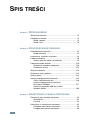 3
3
-
 4
4
-
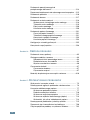 5
5
-
 6
6
-
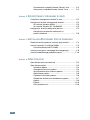 7
7
-
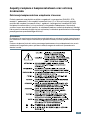 8
8
-
 9
9
-
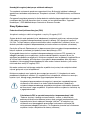 10
10
-
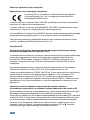 11
11
-
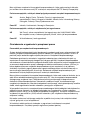 12
12
-
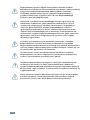 13
13
-
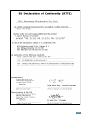 14
14
-
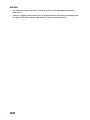 15
15
-
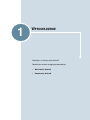 16
16
-
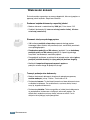 17
17
-
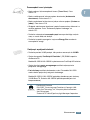 18
18
-
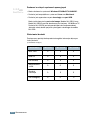 19
19
-
 20
20
-
 21
21
-
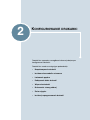 22
22
-
 23
23
-
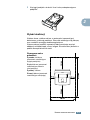 24
24
-
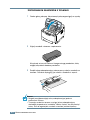 25
25
-
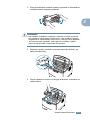 26
26
-
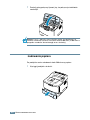 27
27
-
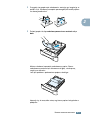 28
28
-
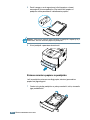 29
29
-
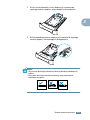 30
30
-
 31
31
-
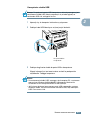 32
32
-
 33
33
-
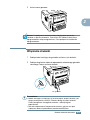 34
34
-
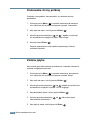 35
35
-
 36
36
-
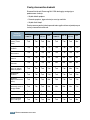 37
37
-
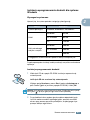 38
38
-
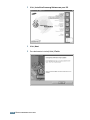 39
39
-
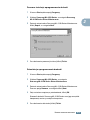 40
40
-
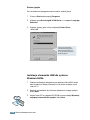 41
41
-
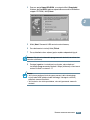 42
42
-
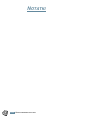 43
43
-
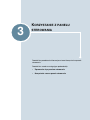 44
44
-
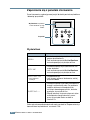 45
45
-
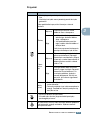 46
46
-
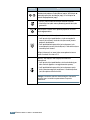 47
47
-
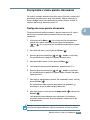 48
48
-
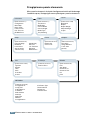 49
49
-
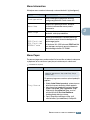 50
50
-
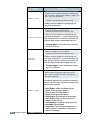 51
51
-
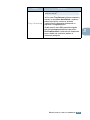 52
52
-
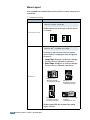 53
53
-
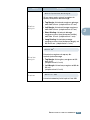 54
54
-
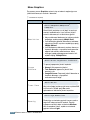 55
55
-
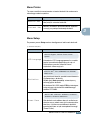 56
56
-
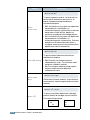 57
57
-
 58
58
-
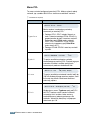 59
59
-
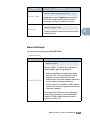 60
60
-
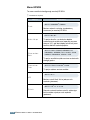 61
61
-
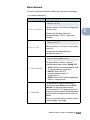 62
62
-
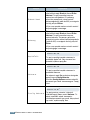 63
63
-
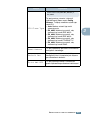 64
64
-
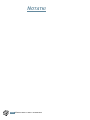 65
65
-
 66
66
-
 67
67
-
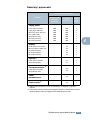 68
68
-
 69
69
-
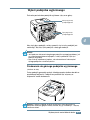 70
70
-
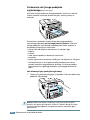 71
71
-
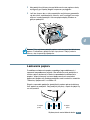 72
72
-
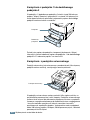 73
73
-
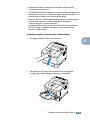 74
74
-
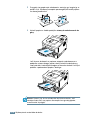 75
75
-
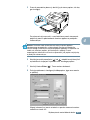 76
76
-
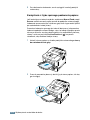 77
77
-
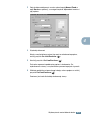 78
78
-
 79
79
-
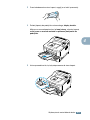 80
80
-
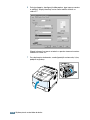 81
81
-
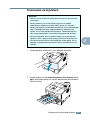 82
82
-
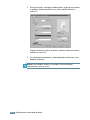 83
83
-
 84
84
-
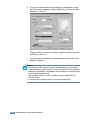 85
85
-
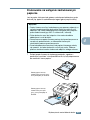 86
86
-
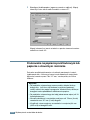 87
87
-
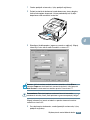 88
88
-
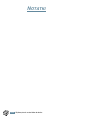 89
89
-
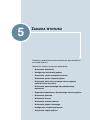 90
90
-
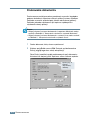 91
91
-
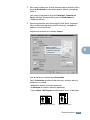 92
92
-
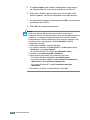 93
93
-
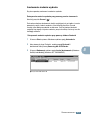 94
94
-
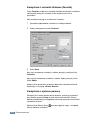 95
95
-
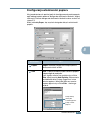 96
96
-
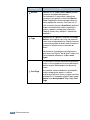 97
97
-
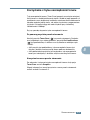 98
98
-
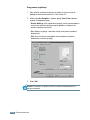 99
99
-
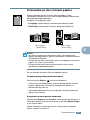 100
100
-
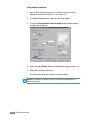 101
101
-
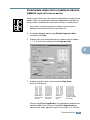 102
102
-
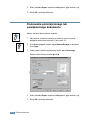 103
103
-
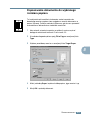 104
104
-
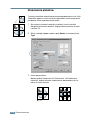 105
105
-
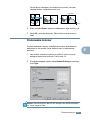 106
106
-
 107
107
-
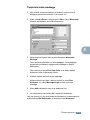 108
108
-
 109
109
-
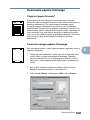 110
110
-
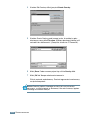 111
111
-
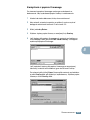 112
112
-
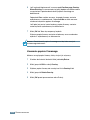 113
113
-
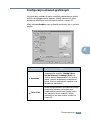 114
114
-
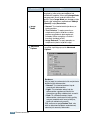 115
115
-
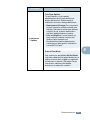 116
116
-
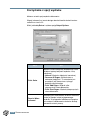 117
117
-
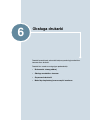 118
118
-
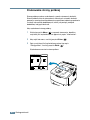 119
119
-
 120
120
-
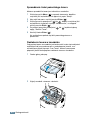 121
121
-
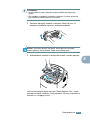 122
122
-
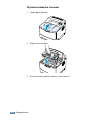 123
123
-
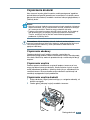 124
124
-
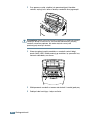 125
125
-
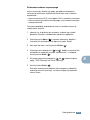 126
126
-
 127
127
-
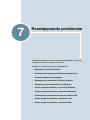 128
128
-
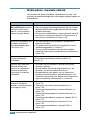 129
129
-
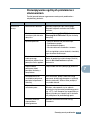 130
130
-
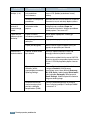 131
131
-
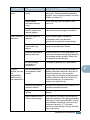 132
132
-
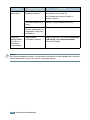 133
133
-
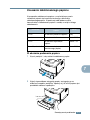 134
134
-
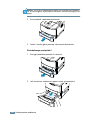 135
135
-
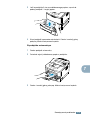 136
136
-
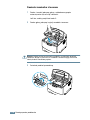 137
137
-
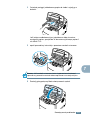 138
138
-
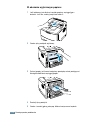 139
139
-
 140
140
-
 141
141
-
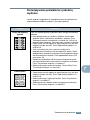 142
142
-
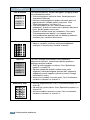 143
143
-
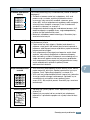 144
144
-
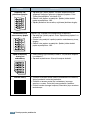 145
145
-
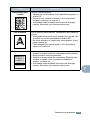 146
146
-
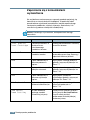 147
147
-
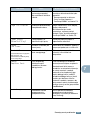 148
148
-
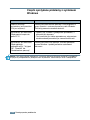 149
149
-
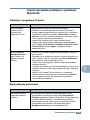 150
150
-
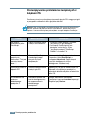 151
151
-
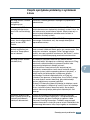 152
152
-
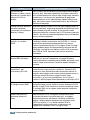 153
153
-
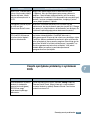 154
154
-
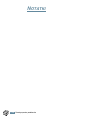 155
155
-
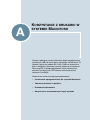 156
156
-
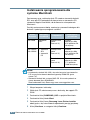 157
157
-
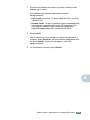 158
158
-
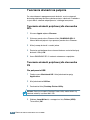 159
159
-
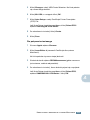 160
160
-
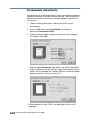 161
161
-
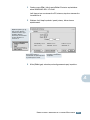 162
162
-
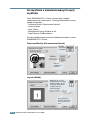 163
163
-
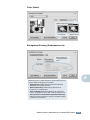 164
164
-
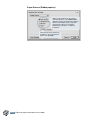 165
165
-
 166
166
-
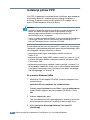 167
167
-
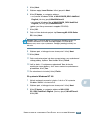 168
168
-
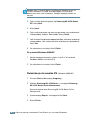 169
169
-
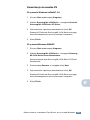 170
170
-
 171
171
-
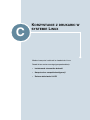 172
172
-
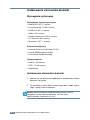 173
173
-
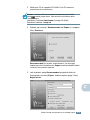 174
174
-
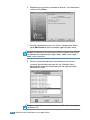 175
175
-
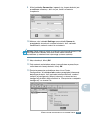 176
176
-
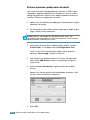 177
177
-
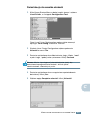 178
178
-
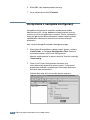 179
179
-
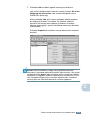 180
180
-
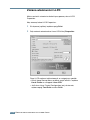 181
181
-
 182
182
-
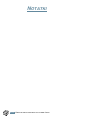 183
183
-
 184
184
-
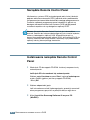 185
185
-
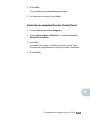 186
186
-
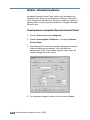 187
187
-
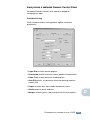 188
188
-
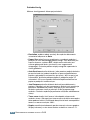 189
189
-
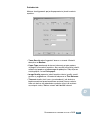 190
190
-
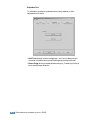 191
191
-
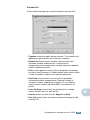 192
192
-
 193
193
-
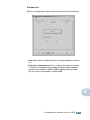 194
194
-
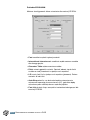 195
195
-
 196
196
-
 197
197
-
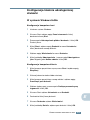 198
198
-
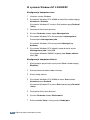 199
199
-
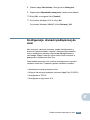 200
200
-
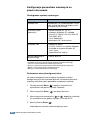 201
201
-
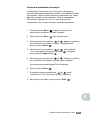 202
202
-
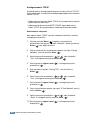 203
203
-
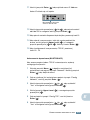 204
204
-
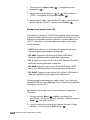 205
205
-
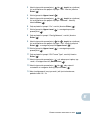 206
206
-
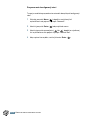 207
207
-
 208
208
-
 209
209
-
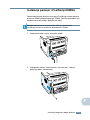 210
210
-
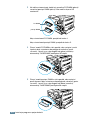 211
211
-
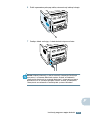 212
212
-
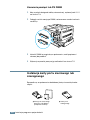 213
213
-
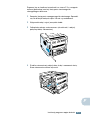 214
214
-
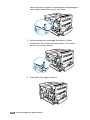 215
215
-
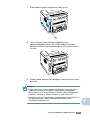 216
216
-
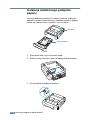 217
217
-
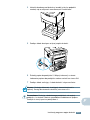 218
218
-
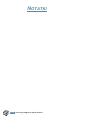 219
219
-
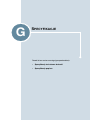 220
220
-
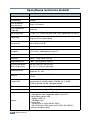 221
221
-
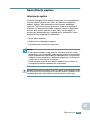 222
222
-
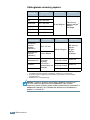 223
223
-
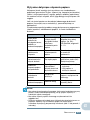 224
224
-
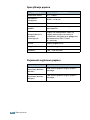 225
225
-
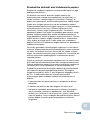 226
226
-
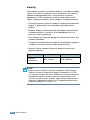 227
227
-
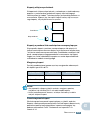 228
228
-
 229
229
-
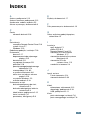 230
230
-
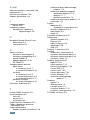 231
231
-
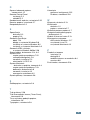 232
232
-
 233
233